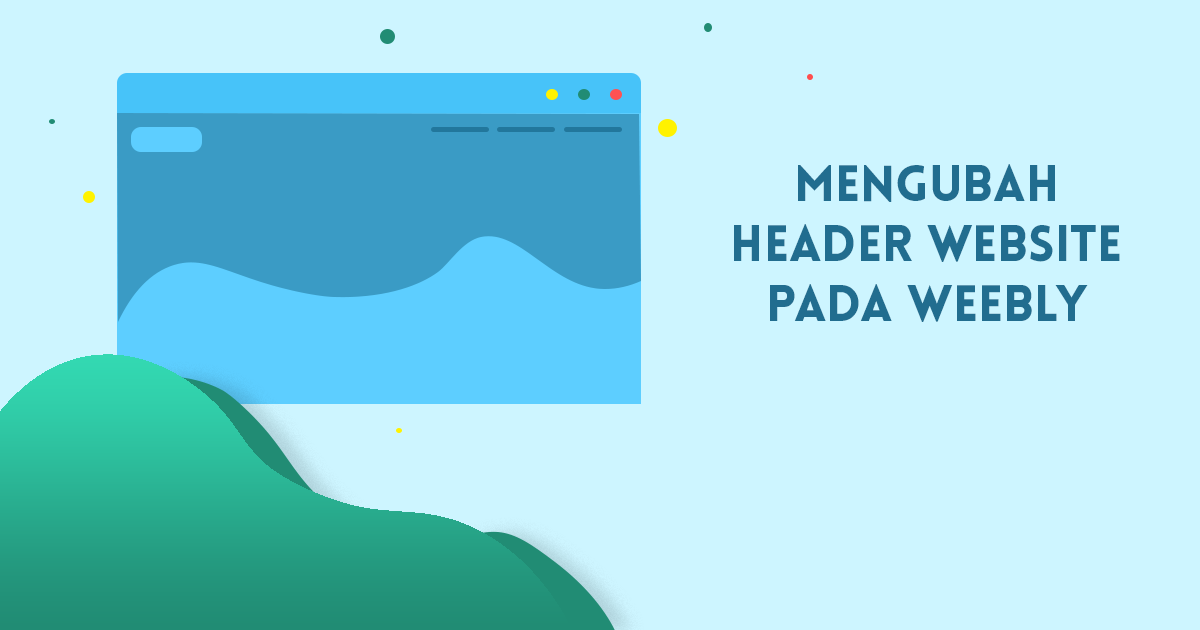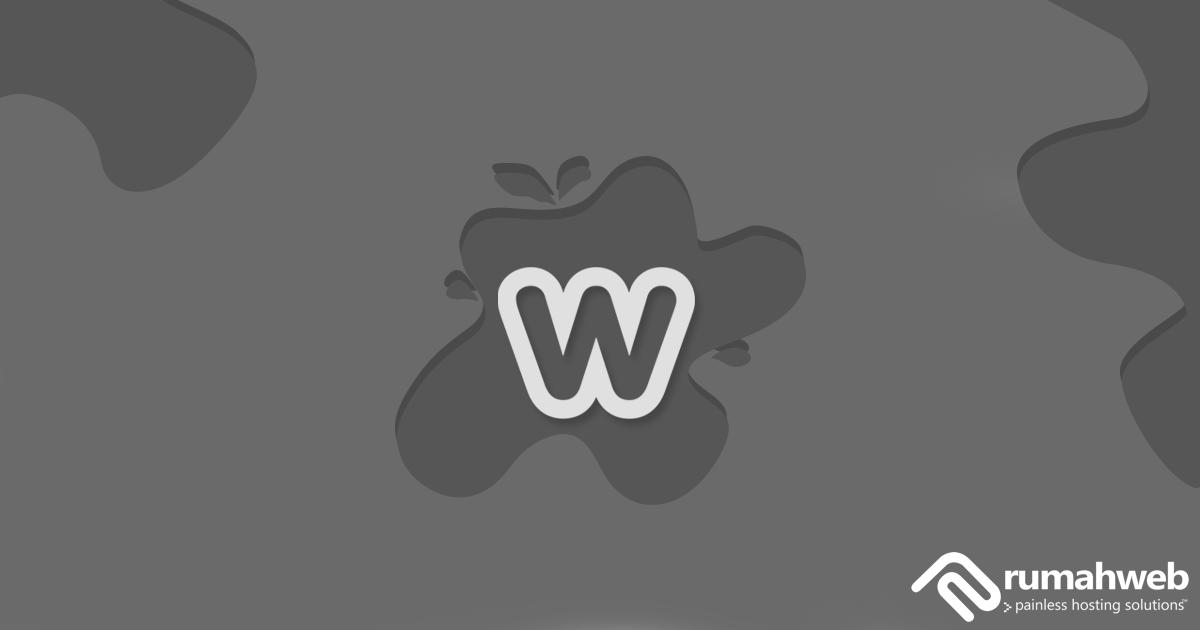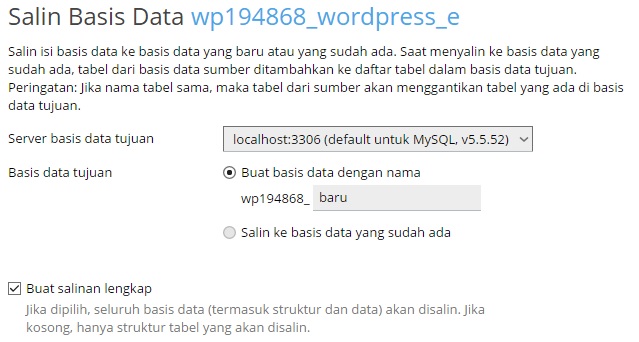Pada saat mengaktifkan Weebly, Anda akan diperintahkan memilih salah satu tema yang nantinya akan digunakan pada website. Terkadang, setelah memilih tema yang disediakan oleh Weebly, Anda merasa kurang cocok dengan tampilan header websitenya.
Untuk hal tersebut, Anda dapat mengubah tampilan header Weebly secara mudah. Berikut kami jelaskan step by step mengganti header layout pada Weebly :
1. Klik header dan pilih replace header layout
Hal yang dilakukan pertama kali adalah klik layout header website. Nantinya akan muncul pop up seperti screenshoot dibawah. Pada pop up tersebut ada dua pilihan, yaitu “edit background” dan “replace header layout”. Karena pada panduan kali ini akan membahas cara mengubah header layout Weebly, jadi pilih yang “replace header layout”.
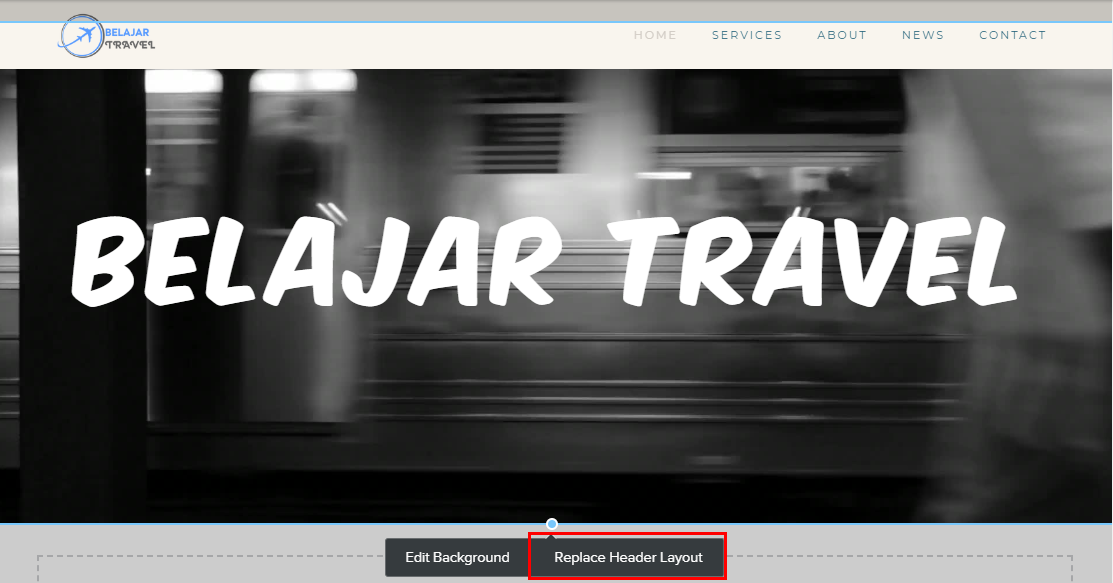
2. Delete Layout
Untuk mengganti header layout, Anda harus menghapus layout yang sebelumnya.
Pada tahap sebelumnya, Anda harus memilih edit atau replace, dan pilih replace. Setelah itu akan muncul popup lainnya seperti gambar dibawah, dan kalian pilih “delete”. Jika tidak jadi/ragu untuk mengganti header layout, silahkan pilih “cancel” untuk membatalkan.
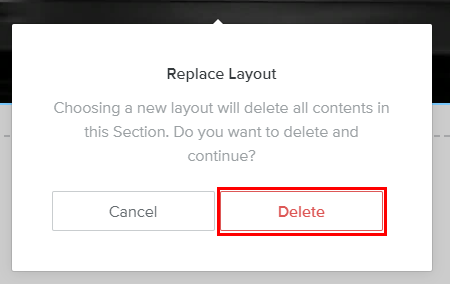
3. Memilih header layout
Setelah sebelumnya menghapus header layout, sekarang pilih header layout baru yang akan digunakan.
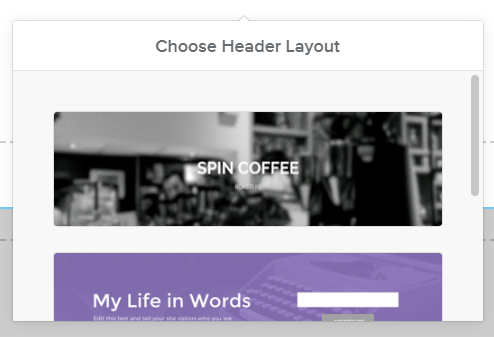
4. Save header layout
Setelah selesai memilih mana header layout yang cocok untuk website Anda, silahkan save untuk menyimpan.
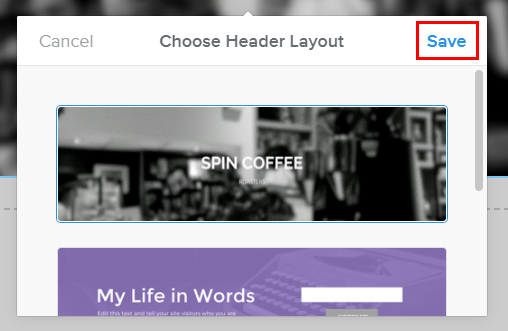
Untuk lebih detailnya, kami sediakan juga .gif bagaimana cara mengganti header layout, agar lebih mudah Anda pahami.
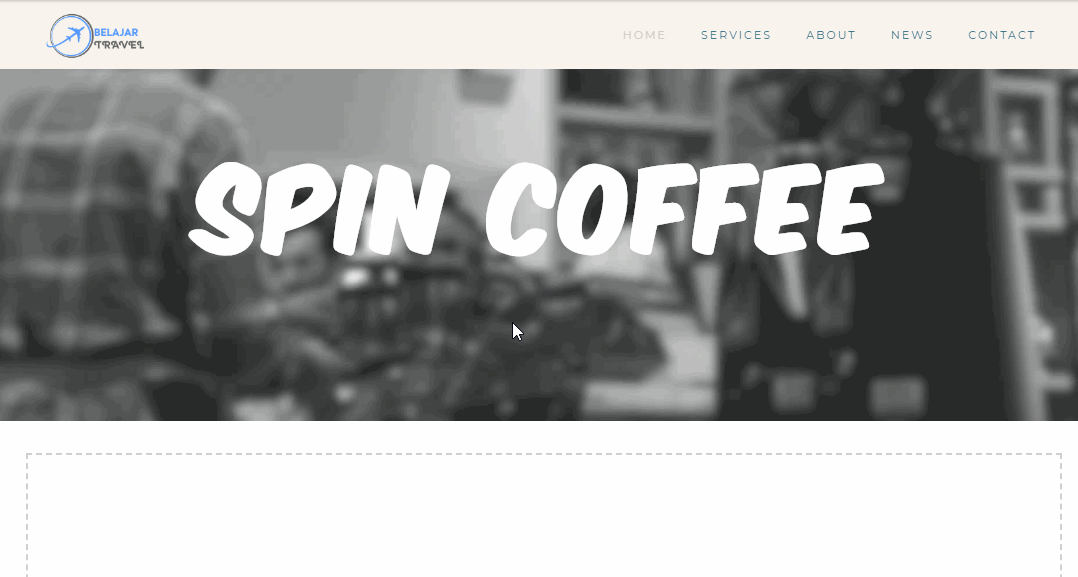
Demikian cara mengganti header Weebly, semoga bermanfaat. Apabila ada kesulitan atau kendala, bisa menghubungi kami via livechat atau email.